电脑更新驱动程序 如何正确更新电脑驱动程序
更新时间:2023-09-27 18:06:34作者:xtliu
电脑更新驱动程序是保持电脑正常运行的重要任务之一,因为驱动程序能够使硬件与操作系统之间进行有效的通信,许多人在更新电脑驱动程序时可能遇到困难,不知道如何正确进行操作。本文将介绍一些简单而有效的方法,帮助您正确更新电脑驱动程序,以确保电脑的性能和稳定性得到最大程度的提升。无论您是电脑新手还是有一定经验的用户,都可以从本文中获得有关电脑驱动程序更新的有用信息。
方法如下:
1.右键点击【我的电脑】,选择【设备管理器】。
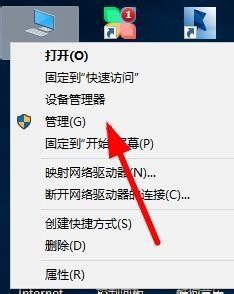
2.双击打开需要设置的驱动选项,点击进行打开【鼠标和其他指针选项】。
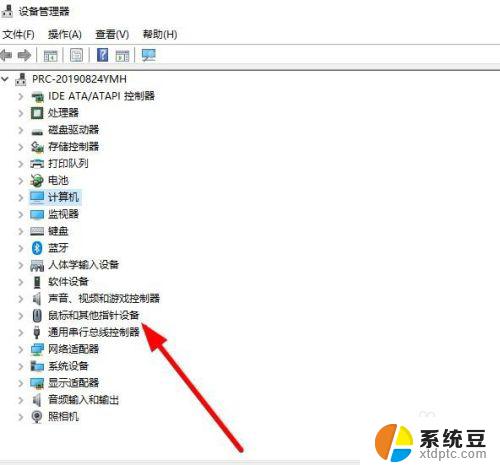
3.在显示的设置界面,选择上方的【驱动程序】选项。
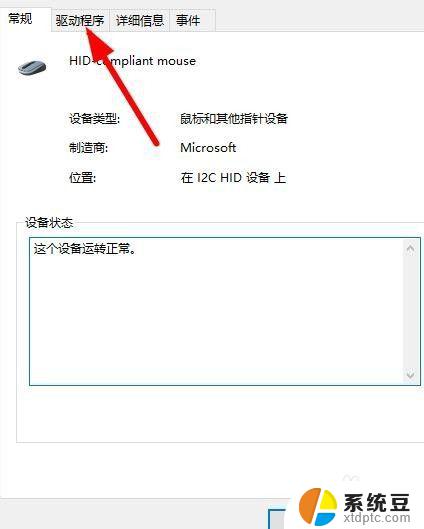
4.点击下方的【更新驱动程序】,更新此设备的电脑驱动。
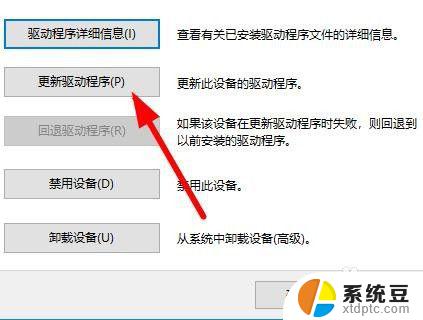
5.根据提示选择开更新使用的驱动安装选项,可以选择【自动搜索】。
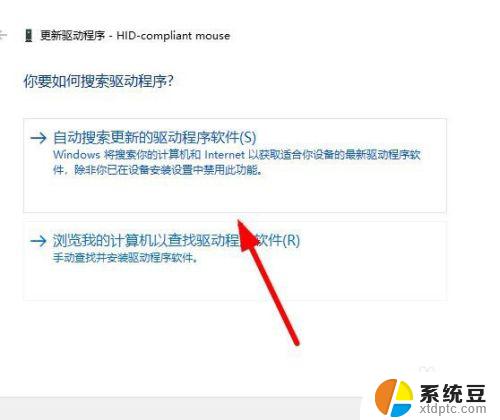
6.等待扫描完成以后点击【开始安装】,然后点击【确定】。
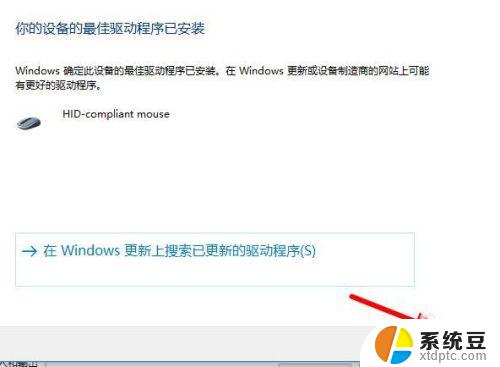
7.有的驱动不能正确使用,可以点击【卸载驱动】重新安装即可。
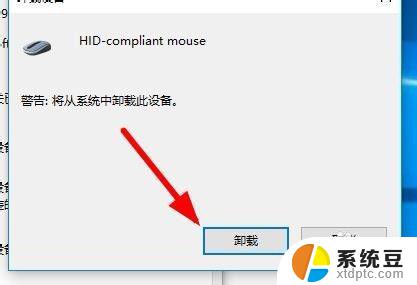
以上就是更新电脑驱动程序的全部内容,如果您也遇到了同样的问题,请参照本文提供的方法进行处理,希望对您有所帮助。
电脑更新驱动程序 如何正确更新电脑驱动程序相关教程
- 台式电脑键盘找不到驱动程序 键盘驱动修复方法
- 电脑驱动出问题了怎么办 电脑无法开机如何修复系统驱动程序丢失
- 主板需要升级驱动吗 如何更新主板驱动
- 怎么看nvidia显示驱动版本 nvidia显卡驱动程序版本号查看方法
- 打印机链接后显示驱动程序无法使用 打印机驱动程序无法识别怎么办
- 如何停止运行应用程序 怎样结束正在运行中的电脑程序
- 英伟达怎么回退显卡驱动 Windows 10 NVIDIA 驱动程序还原方法
- 电脑怎样更新浏览器 浏览器如何自动更新至最新版
- 电脑如何windows更新 如何手动更新Windows系统
- 怎样让电脑不更新 怎样设置电脑不自动更新
- 如何共享打印机到另外一台电脑无法打印 电脑上如何添加共享打印机
- 电脑键盘怎么输入@ 电脑键盘上标点符号名称
- 怎么关闭视频小窗口模式 怎样关闭浏览器视频小窗口播放
- 怎么关闭电脑自检硬盘 怎样禁止电脑开机硬盘自检
- wps文件在哪个文件夹里 手机wps文件保存在哪个文件夹里
- 蓝牙耳机上有音量键吗? 蓝牙耳机音量调节步骤
电脑教程推荐
- 1 怎么把手机桌面软件隐藏起来 手机桌面图标隐藏教程
- 2 怎么指纹解锁 笔记本电脑指纹解锁设置步骤
- 3 表格变颜色怎么设置 Excel表格如何改变表格边框颜色
- 4 电脑怎么拷贝u盘 u盘中文件如何复制到电脑
- 5 office工具栏不见了 Word文档上方的工具栏不见了怎么找回
- 6 .et可以用office打开吗 et文件用Microsoft Office打开教程
- 7 电脑的垃圾桶在哪里找 电脑垃圾桶不见了文件怎么办
- 8 打印机驱动识别不到打印机 电脑无法识别打印机怎么解决
- 9 罗技调整鼠标的软件 罗技g502 dpi调节教程
- 10 苹果手机的热点电脑怎么连不上 苹果iPhone手机开热点电脑无法连接解决方法